
NộI Dung
Trong bài viết này: WindowsMacffy
Đôi khi rất khó để cài đặt trò chơi hoặc phần mềm trên máy tính. Dưới đây là một số giải pháp để làm cho công việc của bạn dễ dàng hơn.
giai đoạn
-
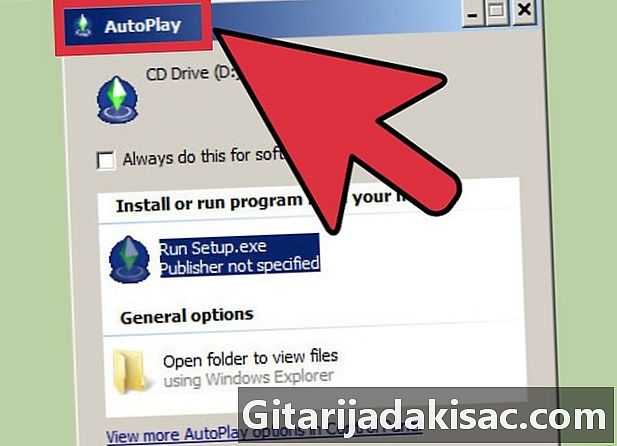
Đưa đĩa CD hoặc DVD vào ổ đĩa máy tính của bạn. Điều này sẽ tự động phát hiện ra rằng một đĩa đã được đưa vào và một cửa sổ sẽ mở trên màn hình. Nó có thể mất 30 giây. Trong khi đó, bạn sẽ nghe thấy tiếng đĩa quay trong đầu phát. -

Tìm ứng dụng bằng tay. Nếu không có gì xảy ra sau 30 giây, hãy mở cửa sổ ổ cứng chính của bạn (thường nằm ở phía trên bên phải của màn hình nền) và tìm một biểu tượng bên dưới xuất hiện tên trò chơi của bạn. -

Nếu trò chơi đi kèm với Đọc tôi, hãy đọc tài liệu trước. Nó có thể chứa thông tin quan trọng về việc cài đặt. -

Cài đặt trò chơi Có lẽ sẽ có một chương trình cài đặt. Nếu vậy, nhấp đúp vào nó và làm theo hướng dẫn. DVD cũng có thể chỉ đơn giản là hiển thị thư mục trò chơi, cũng như một mũi tên chỉ vào thư mục Ứng dụng. Trong trường hợp này, chỉ cần kéo thư mục vào biểu tượng từ thư mục Ứng dụng đã xuất hiện. Trò chơi sẽ được sao chép vào thư mục này. -

Luôn luôn đọc các bản in tốt. Nếu trò chơi đi kèm với chương trình cài đặt và bạn muốn chăm sóc nó trong khi chờ đợi bằng cách tìm hiểu thêm về bản quyền, sự công bằng và nhà phát triển hứa sẽ không tiết lộ tên của bạn cho bên thứ ba hoặc nếu bạn nghĩ điều quan trọng là phải biết quyền gì nhà phát triển được quy kết, vì vậy hãy đọc các điều khoản và điều kiện sử dụng và bất kỳ tài liệu pháp lý nào khác được cung cấp cho bạn. Nếu không, chỉ cần làm theo các hướng dẫn trên màn hình và chấp nhận mọi thứ bạn được yêu cầu.
Phương pháp 1 Windows
-
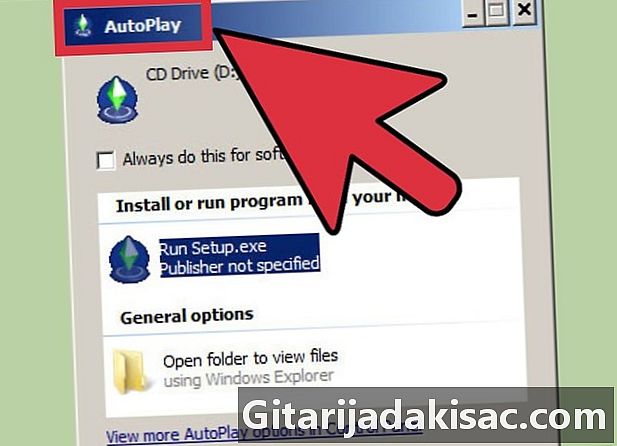
Đưa đĩa CD hoặc DVD vào ổ đĩa máy tính của bạn. Điều này sẽ tự động phát hiện ra rằng một đĩa đã được đưa vào và một cửa sổ sẽ mở trên màn hình. Nó có thể mất 30 giây. Trong khi đó, bạn sẽ nghe thấy tiếng đĩa quay trong đầu phát. -

Tìm ứng dụng bằng tay. Nếu không có gì xảy ra sau 30 giây, hãy mở cửa sổ "Máy tính của tôi" và tìm biểu tượng mà tên trò chơi của bạn xuất hiện.- Nếu bạn không nhìn thấy nó, hãy nhấp vào biểu tượng "phương tiện di động" hoặc "đĩa cục bộ" và mở thư mục.
-
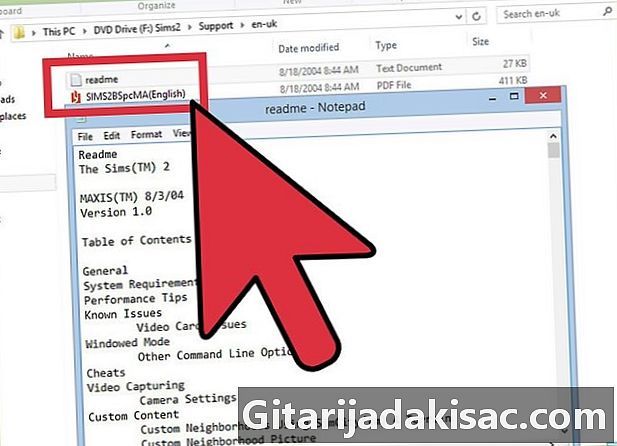
Nếu trò chơi đi kèm với Đọc tôi, hãy đọc tài liệu trước. Nó có thể chứa thông tin quan trọng về việc cài đặt. -

Nhấp vào Cài đặt. Khi bạn đã tìm thấy phần mềm và đọc bất kỳ, hãy đọc cho tôi, nhấp đúp vào trò chơi hoặc trình cài đặt và làm theo hướng dẫn trên màn hình. -
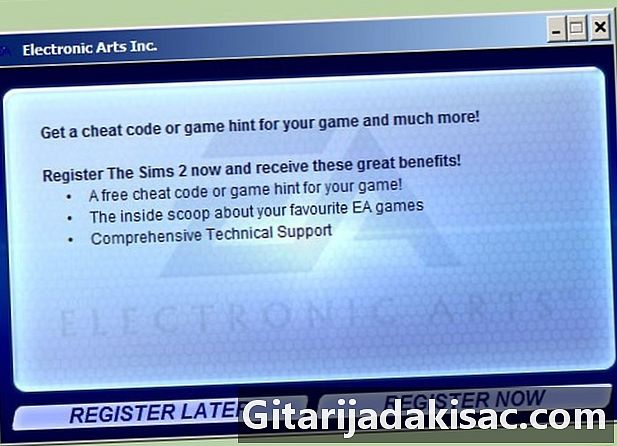
Luôn luôn đọc các bản in tốt. Nếu bạn muốn tìm hiểu thêm về bản quyền, sự công bằng và nhà phát triển hứa sẽ không tiết lộ tên của bạn cho bên thứ ba hoặc nếu bạn nghĩ điều quan trọng là phải biết nhà phát triển đã được cấp quyền gì, thì hãy đọc các điều khoản và điều kiện sử dụng và bất kỳ điều gì khác tài liệu pháp lý được cung cấp cho bạn. Nếu không, chỉ cần làm theo các hướng dẫn trên màn hình và chấp nhận mọi thứ được yêu cầu của bạn. -
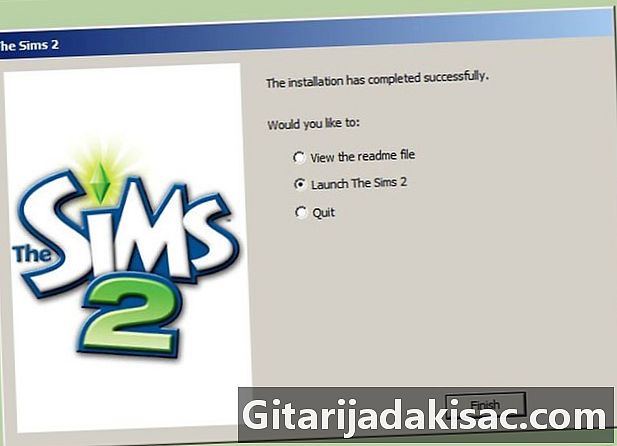
Đợi trong khi máy tính cài đặt chương trình. Điều này có thể nhanh hoặc tốn thời gian tùy thuộc vào độ phức tạp của trò chơi và tốc độ cài đặt của bạn. -

Bắt đầu trò chơi Chúc các bạn vui vẻ!
Phương pháp 2 Macintosh
-
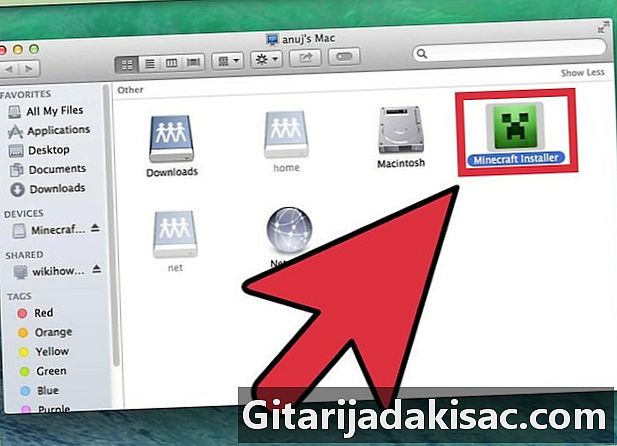
Đưa đĩa CD hoặc DVD vào ổ đĩa Mac của bạn. Điều này sẽ tự động phát hiện ra rằng một đĩa đã được đưa vào và một cửa sổ sẽ mở trên màn hình. Nó có thể mất 30 giây. Trong khi đó, bạn sẽ nghe thấy tiếng đĩa quay trong đầu phát. -

Tìm ứng dụng bằng tay. Nếu không có gì xảy ra sau 30 giây, hãy mở cửa sổ ổ cứng chính của bạn (thường nằm ở phía trên bên phải của màn hình nền) và tìm một biểu tượng bên dưới xuất hiện tên trò chơi của bạn. -
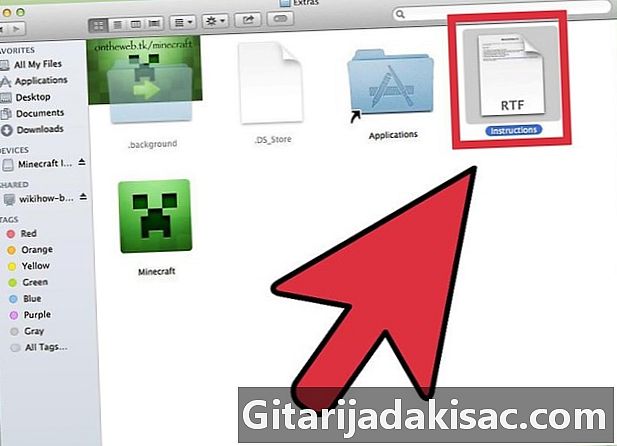
Nếu trò chơi đi kèm với Đọc tôi, hãy đọc tài liệu trước. Nó có thể chứa thông tin quan trọng về việc cài đặt. -
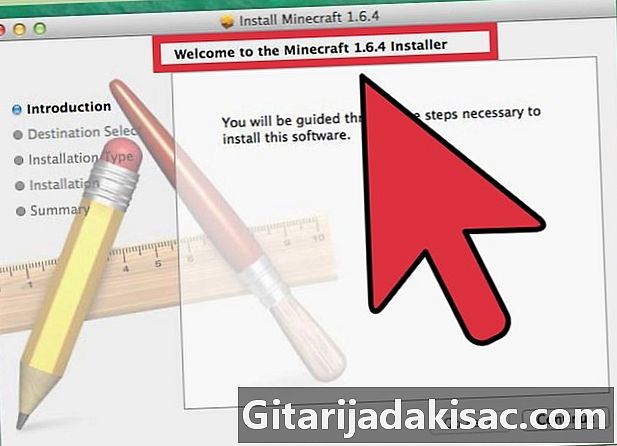
Cài đặt trò chơi Có lẽ sẽ có một chương trình cài đặt. Nếu vậy, nhấp đúp chuột vào nó và làm theo hướng dẫn trên màn hình.- DVD cũng có thể chỉ đơn giản là hiển thị thư mục trò chơi, cũng như một mũi tên chỉ vào thư mục Ứng dụng. Trong trường hợp này, chỉ cần kéo thư mục trò chơi vào biểu tượng trong thư mục Ứng dụng đã xuất hiện. Trò chơi sẽ được sao chép vào thư mục.
-

Luôn luôn đọc các bản in tốt. Nếu trò chơi đi kèm với chương trình cài đặt và bạn muốn chăm sóc nó trong khi chờ đợi bằng cách tìm hiểu thêm về bản quyền, sự công bằng và nhà phát triển hứa sẽ không tiết lộ tên của bạn cho bên thứ ba hoặc nếu bạn nghĩ điều quan trọng là phải biết quyền gì nhà phát triển được quy kết, vì vậy hãy đọc các điều khoản và điều kiện sử dụng và bất kỳ tài liệu pháp lý nào khác được cung cấp cho bạn. Nếu không, chỉ cần làm theo các hướng dẫn trên màn hình và chấp nhận mọi thứ được yêu cầu của bạn.- Nếu bạn đã cài đặt trò chơi bằng cách kéo biểu tượng trong thư mục Ứng dụng, có thể bạn sẽ cần chấp nhận các điều khoản sử dụng trước khi bạn có thể chơi lần đầu tiên khi chơi trò chơi.
-
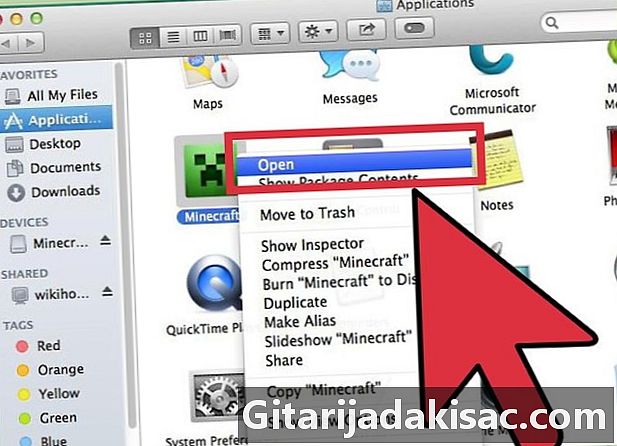
Bắt đầu trò chơi Đừng quên giải quyết tốt nếu bạn có ý định chơi vài giờ một lần.